A folyamat néhány egyszerű lépésből áll, melyet akár a weboldalon akár az applikáción keresztül végre tudsz hajtani. Válaszd ki az Egyszeri aláírás menüpontot. Itt töltsd fel a tetszőleges PDF formátumú dokumentumot. Ha az applikációt használod, az aláírandó dokumentumot közvetlenül le is fényképezheted a telefonoddal! Nevezed át vagy akár adj leírást is hozzá.
Ha valami nem egyértelmű, kattints a kérdőjelre!
Weboldal:
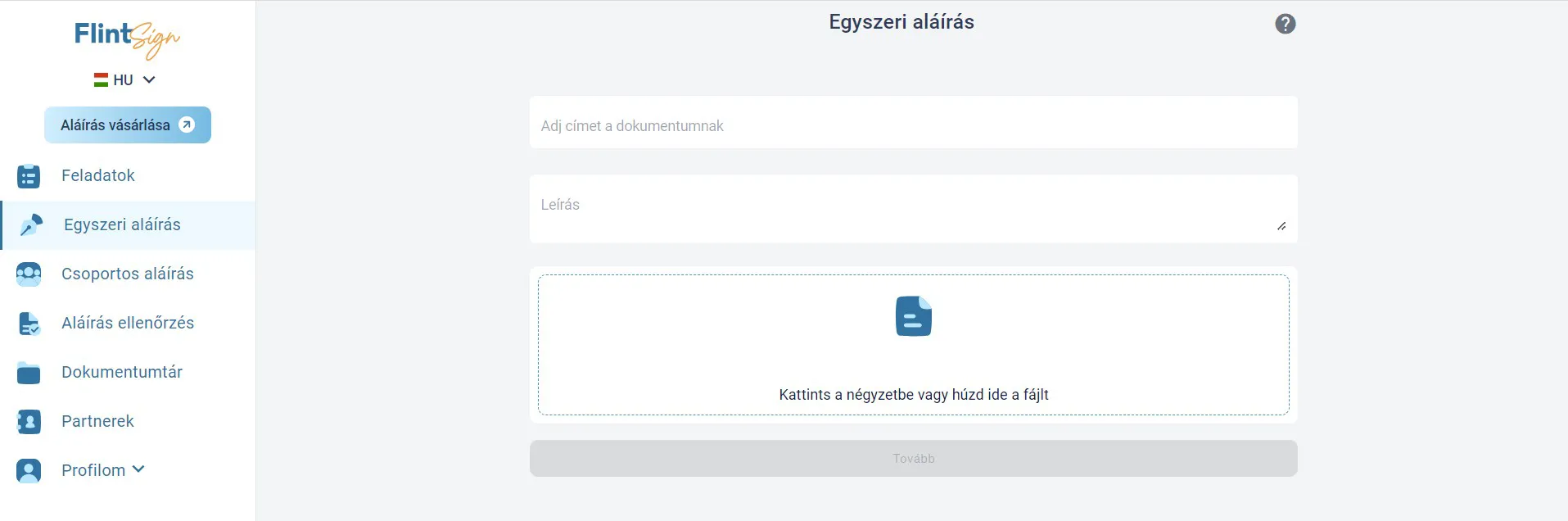
Applikáció
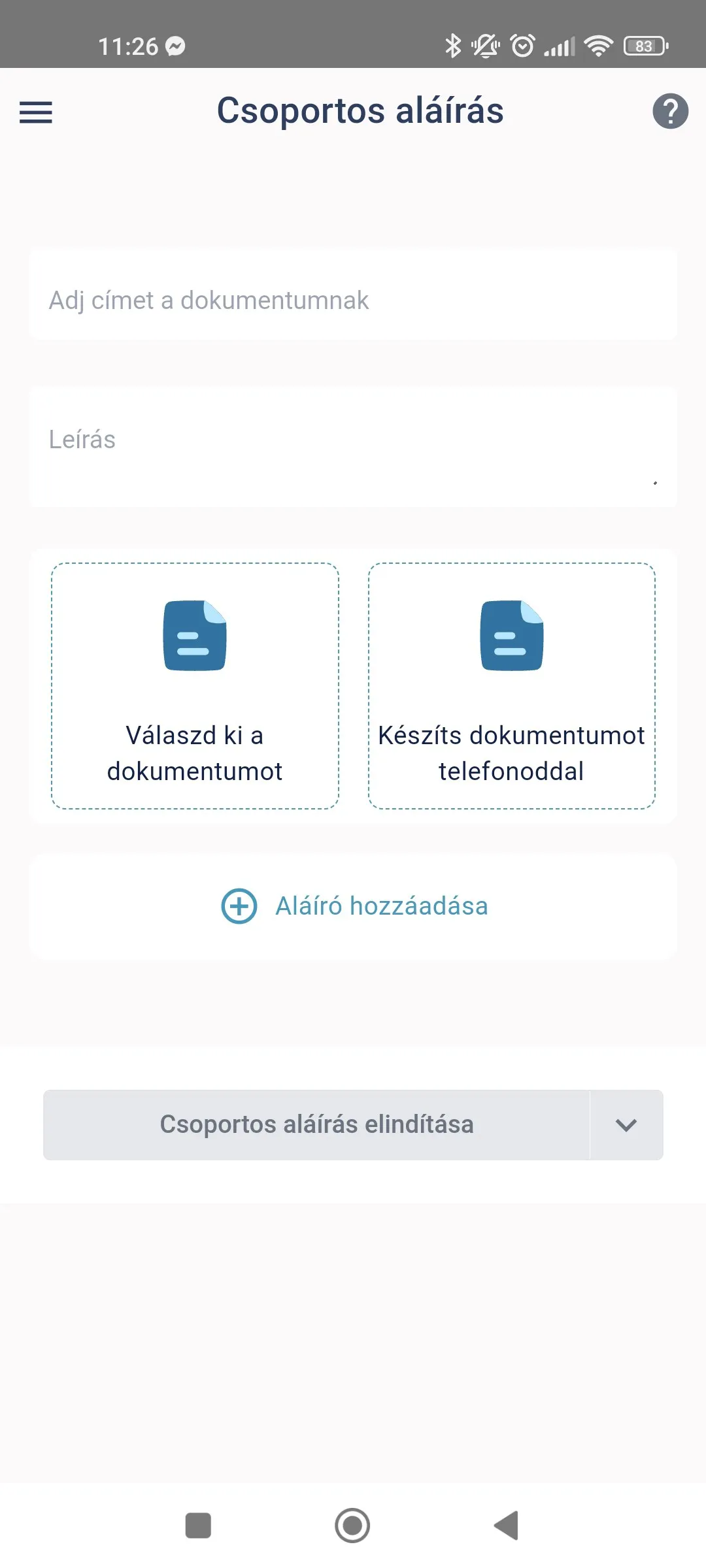
Ezután már csak az aláírás van hátra. Weboldalon az egér mozgatásával kiválaszthatod, hova szeretnéd helyezni az aláírásodat (segít az aláírási keret). Kattints a kívánt helyre és aktívvá válik az Aláírás gomb (a keretet még ezután is áthelyezheted). Az applikációban választható, hogy a dokumentum jobb vagy bal alsó sarkába szeretnéd helyezni aláírásodat.
Weboldal:
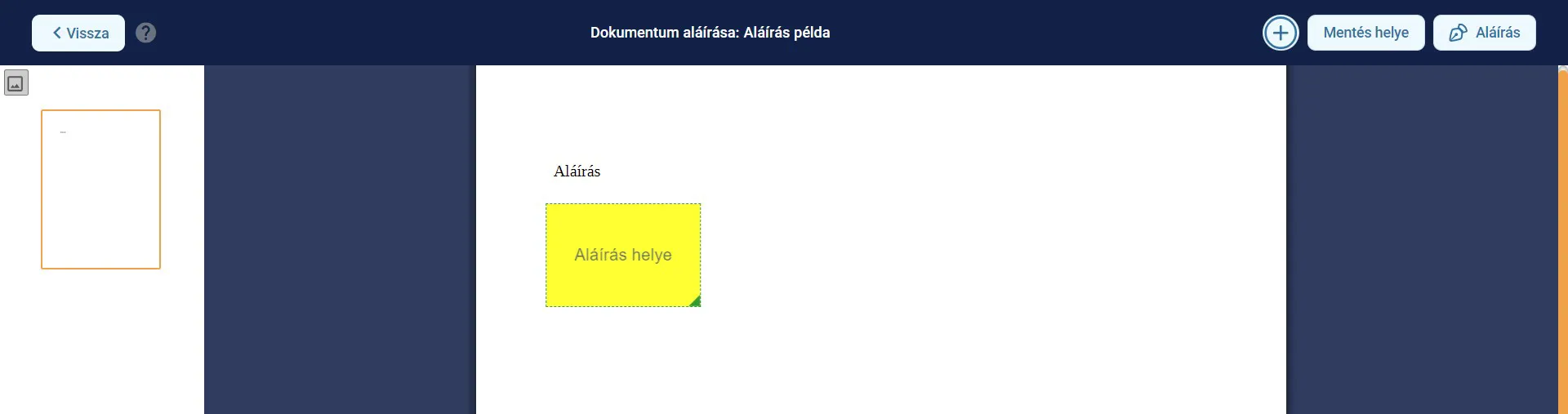
Applikáció:
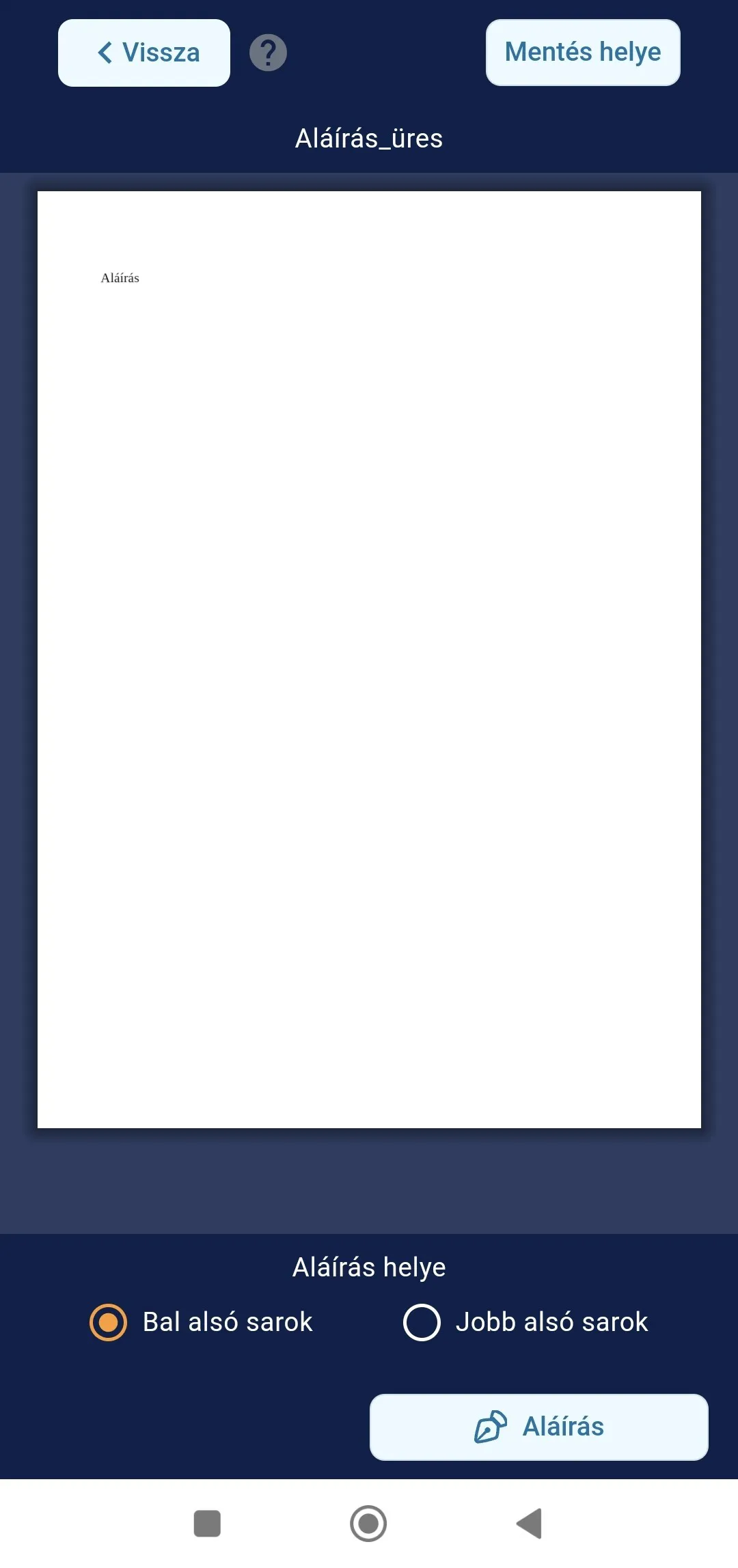
A Mentés helye gombra kattintva eldöntheted, melyik mappába kerüljön majd az aláírt dokumentum.
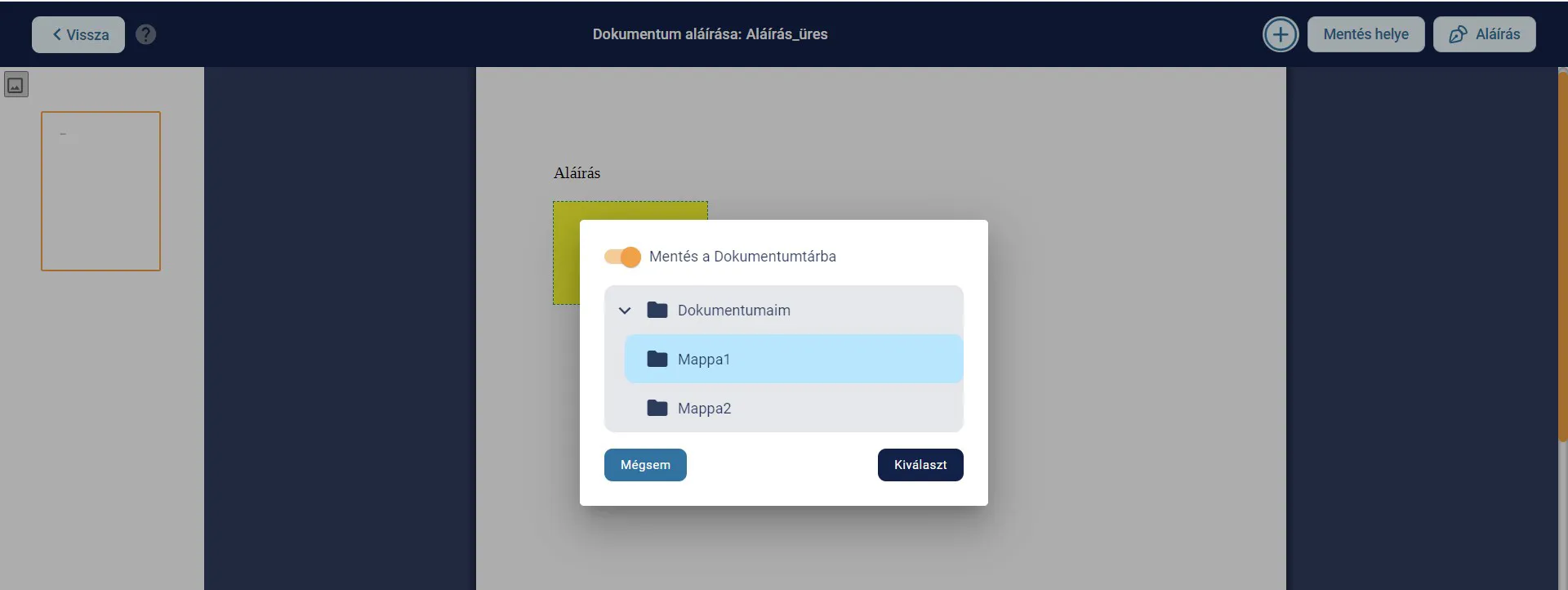
Az Aláírás gombra kattintva az oldal automatikusan megnyitja az Infocert bejelentkezési felületét.
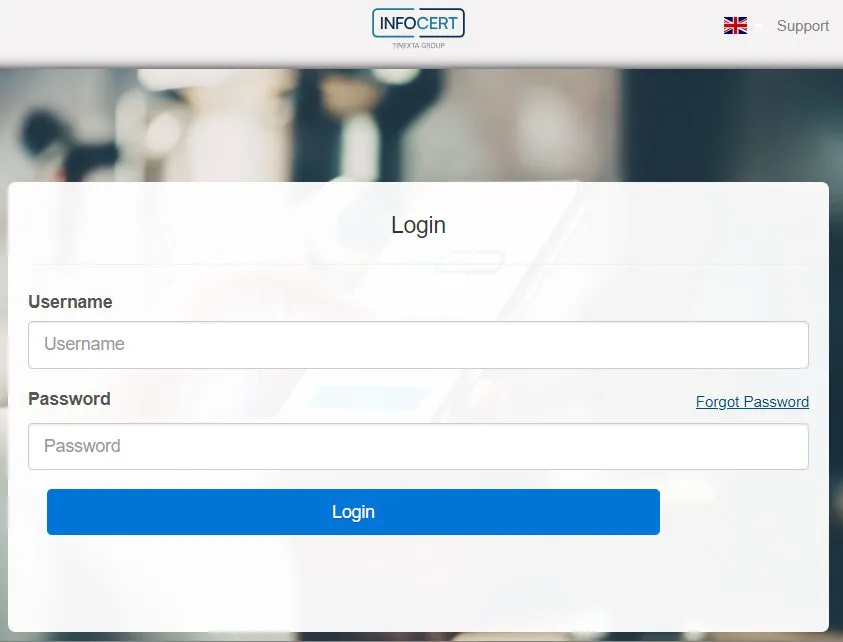
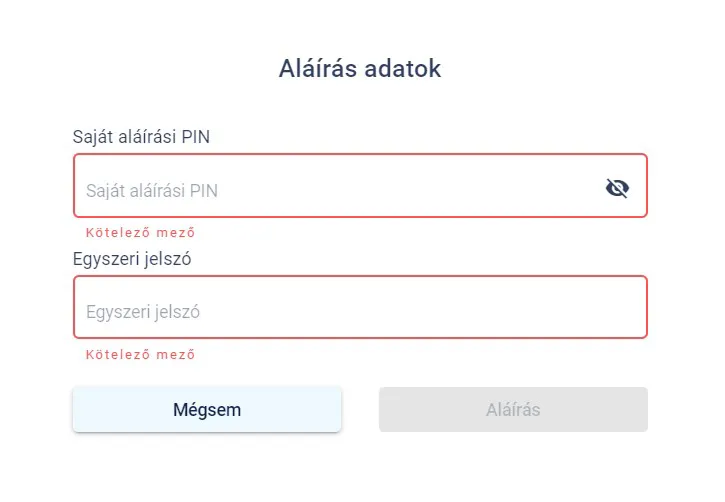
Itt bejelentkezel, megadod a beállított PIN-kódot és az SMS-ben érkezett kódot és kész is az aláírt dokumentum!
Az aláírt dokumentumot akár le is töltheted, de megtalálod a Dokumentumtár általad kiválasztott mappájában is.
Fontos!
Ne felejtsd el PIN-kódotat, amit az aláírás vásárlásakor beállítottál.
A mobiltelefonodra mindig szükség van az aláíráshoz, hiszen az SMS alapú kód arra érkezik.
Nézd meg, hogyan tudsz egyszerűen és gyorsan elektronikusan aláírni egy dokumentumot a Flintsignon!